ИнстаграмСоциальные сети
Как выйти со всех устройств в Инстаграм
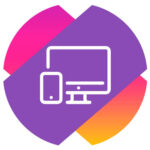 Часто так бывает, что человек для временного использования зашел в свой аккаунт Инстаграм на чужом устройстве, а затем забыл выйти. Получается, что после этого человек, на устройстве которого был выполнен вход, имеет доступ ко всем данным в Инстаграм вашего профиля — от возможности публикации и удаления постов, до доступа к перепискам в Инстаграм Директ. Это довольно неприятная ситуация, если учесть как много личной информации хранит каждый аккаунт Инстаграм. В этой статье мы расскажем о способе выйти в Инстаграм со всех устройств или с отдельных нежелательных устройств, если прямого доступа у вас к ним нет.
Часто так бывает, что человек для временного использования зашел в свой аккаунт Инстаграм на чужом устройстве, а затем забыл выйти. Получается, что после этого человек, на устройстве которого был выполнен вход, имеет доступ ко всем данным в Инстаграм вашего профиля — от возможности публикации и удаления постов, до доступа к перепискам в Инстаграм Директ. Это довольно неприятная ситуация, если учесть как много личной информации хранит каждый аккаунт Инстаграм. В этой статье мы расскажем о способе выйти в Инстаграм со всех устройств или с отдельных нежелательных устройств, если прямого доступа у вас к ним нет.
Оглавление
Как выйти с другого устройства в Инстаграм
Рассмотрим способ выйти с определенного устройства, на котором вы вошли в свой профиль Инстаграм и сохранили данные для входа. Чтобы это сделать, откройте официальное мобильное приложение Инстаграм на своем телефоне.
Переключитесь внизу на свой профиль и нажмите на 3 полоски в правом верхнем углу.
Далее выберите пункт “Настройки”.
Нажмите на раздел “Безопасность”.
Здесь есть пункт “Входы в аккаунт” — выберите его.
В данном разделе можно видеть информацию обо всех выполненных входах в ваш аккаунт Инстаграм за последнее время.
Чтобы выйти с чужого устройства Инстаграм, нажмите на 3 точки около того входа в аккаунт, из которого требуется выйти.
Далее внизу нажмите “Выйти”.
Появится подтверждение, что был выполнен выход из аккаунта.
Как выйти со всех устройств в Инстаграм
В Инстаграм нет отдельной кнопки, которая дает возможность быстро выйти из профиля социальной сети на всех устройствах. Но можно поступить другим образом — просто сменить пароль. Тогда он будет вновь затребован на тех устройствах, где был сохранен старый пароль для входа в аккаунт.
На телефоне
На телефоне откройте меню, нажав со страницы профиля на 3 полоски в правом верхнем углу.
Далее зайдите в раздел “Настройки”.
Выберите пункт “Безопасность”.
Верхняя строчка — “Пароль”, нажмите на нее.
После этого на почту, которая указана в качестве контактной, будет отправлено письмо с ссылкой для сброса и изменения пароля.
Остается выполнить действия, которые указаны в письме.
На компьютере
Сменить пароль в Инстаграм можно и через компьютер. Для этого зайдите в свой аккаунт в любом браузере и нажмите на аватар в правом верхнем углу, после чего перейдите в “Настройки”.
Выберите в левом меню пункт “Сменить пароль”.
Введите старый пароль и укажите дважды новый. После этого нажмите “Сохранить”.
Если все данные были введены верно, пароль изменится, и будет выполнен выход со всех устройств, где используется старый пароль.
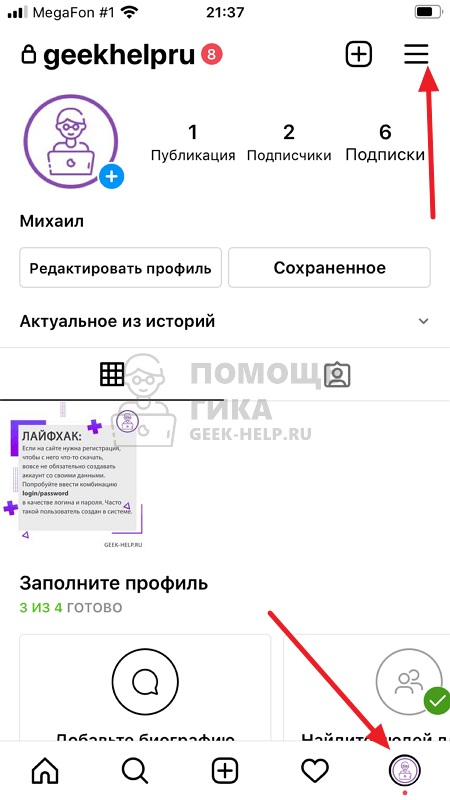
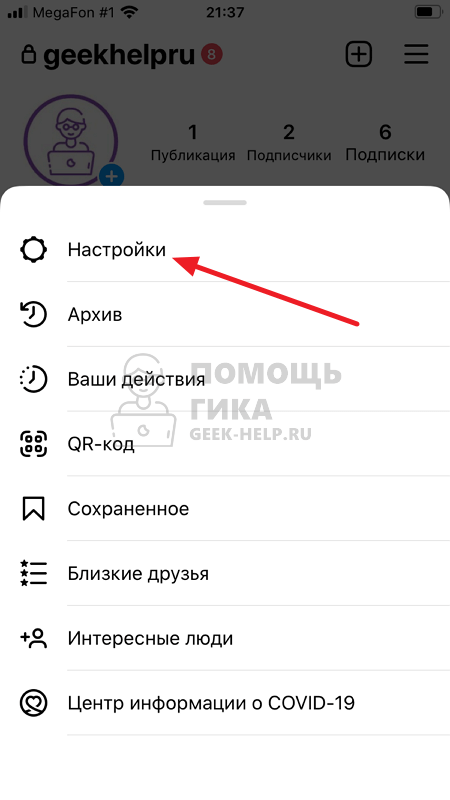
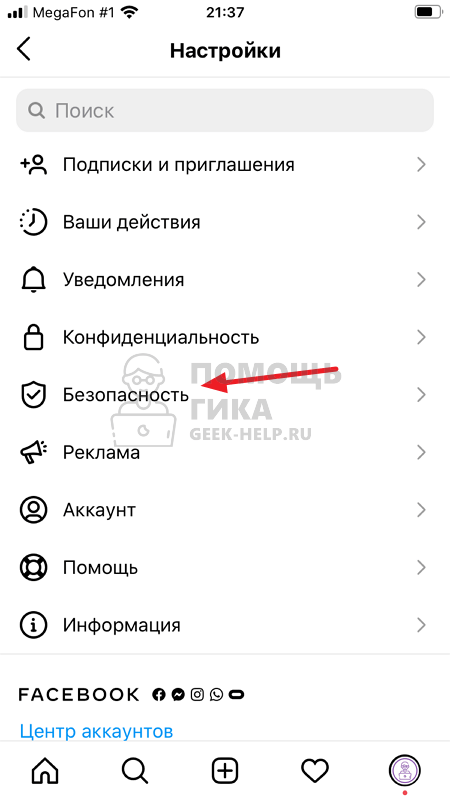
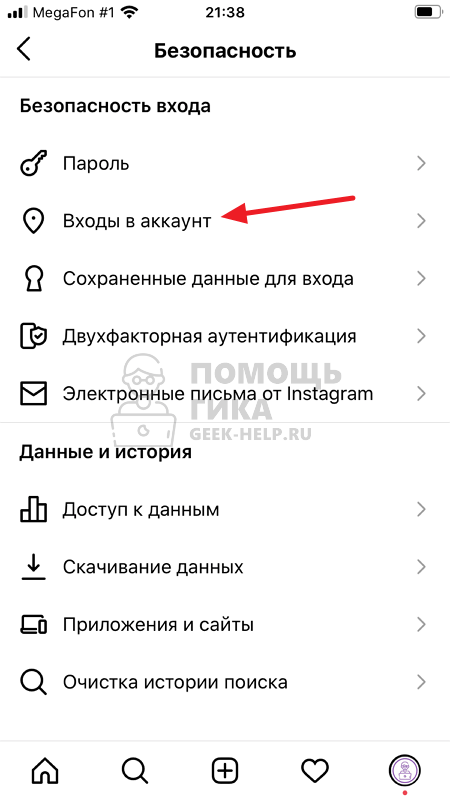
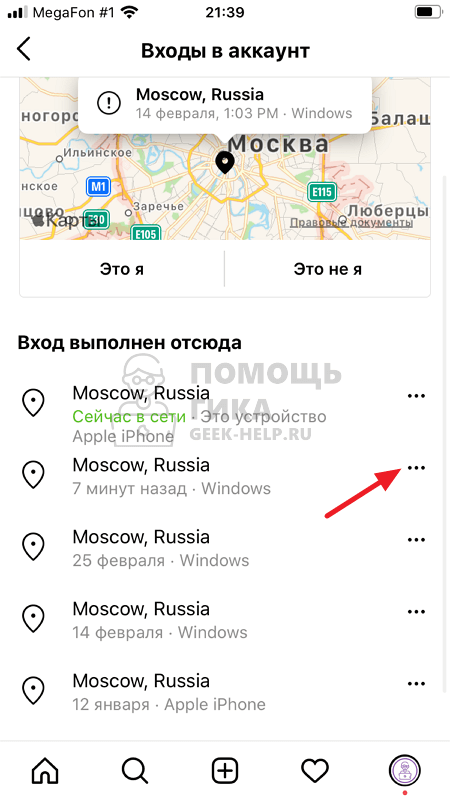
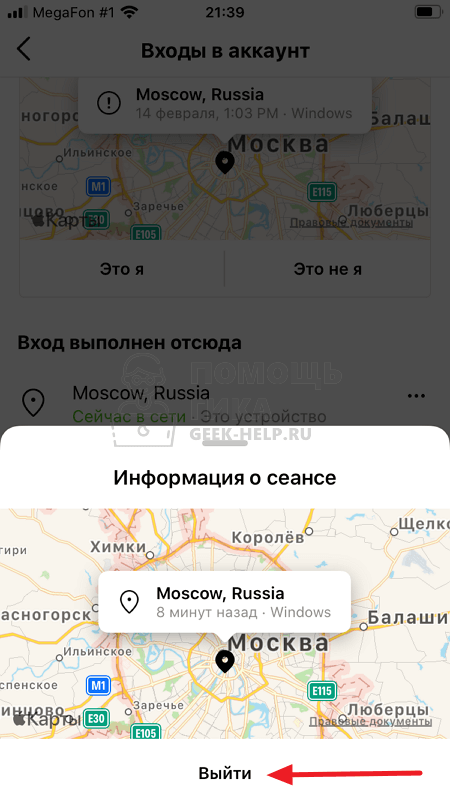
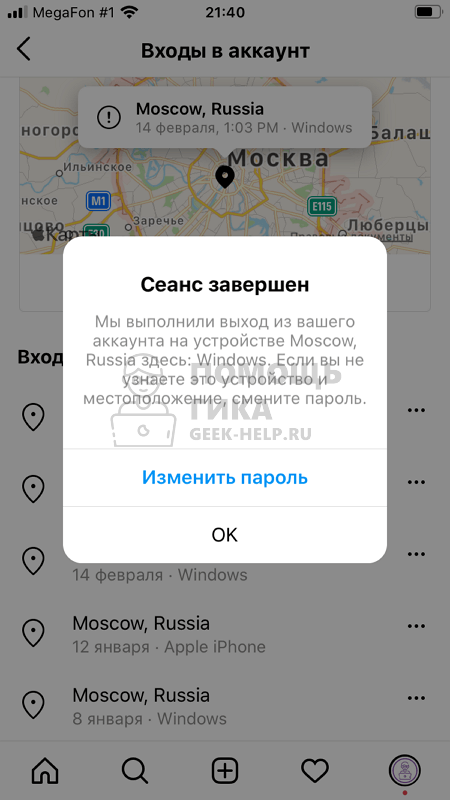


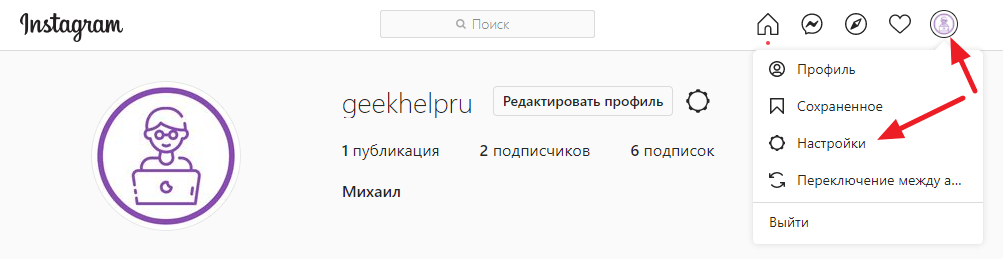
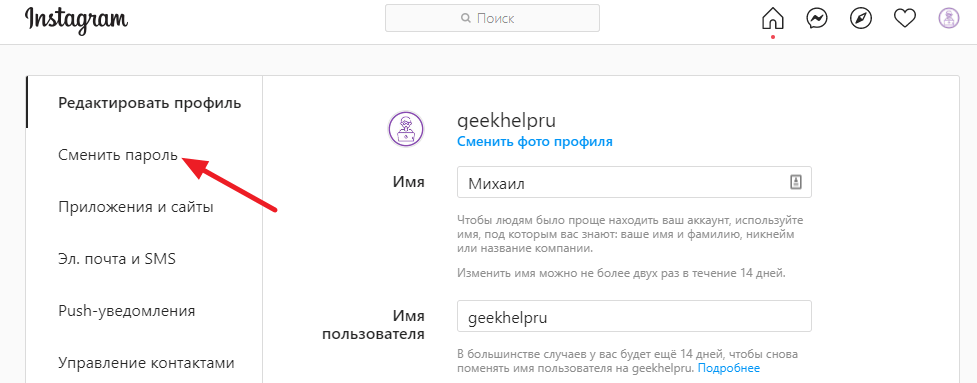
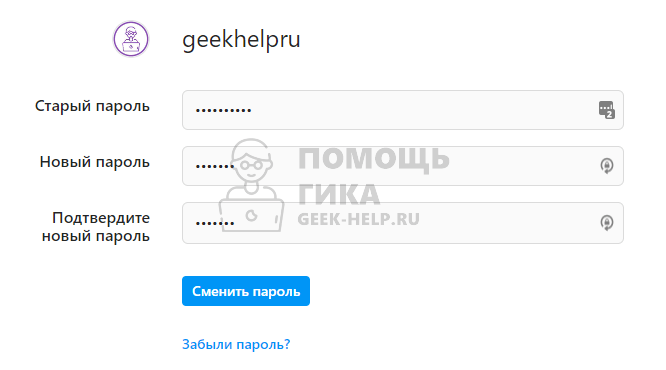
Здравствуйте, а если Инстаграмм не пускает в профиль, и требует изменить пароль, а я всегда заходила через фейсбук и пароль в Инстаграмм никогда не вводила, и когда нажимаю забыла пароль, он все равно присылает форму для введения старого и нового пароля помогите пожалуйста мне.
Попробуйте восстановить через фейсбук пароль
Я поменяла пароль на фейсбуке. И не могу найти, как поменять через фейсбук пароль на Инстаграм.
Что только не сделал никак не получается выйти с другого устройство много раз менял пароль тоже
У вас на айфоне выполнено,а на андроеде такого нету